Někdy může jen malý detail dramaticky zlepšit vzhled celého obrázku. Fotografie se zaoblenými hranami dokonale doplňují návrhy webových stránek, plakátů, avatarů a brožur. V grafickém editoru Photoshopu není pro tento úkol k dispozici žádná integrovaná možnost ani modul plug-in. Naštěstí existuje cenově dostupný způsob, jak rychle a snadno zaoblit hrany požadovaného designu.
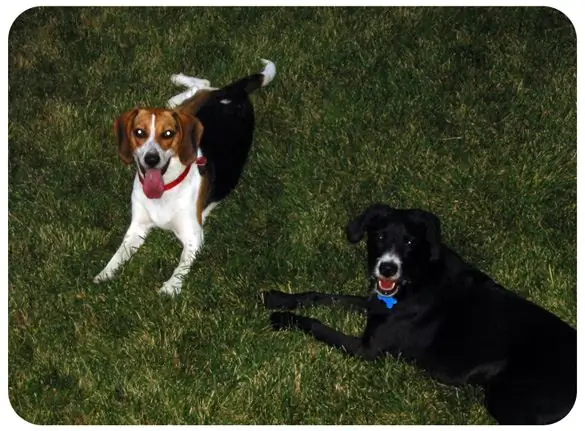
Je to nutné
- Počítač
- Adobe Photoshop CS a vyšší
Instrukce
Krok 1
Spusťte Photoshop a otevřete fotografii, kterou chcete zaokrouhlit. Obrázek se otevře v samostatné vrstvě. Vytvořte novou vrstvu v horní části obrázku.
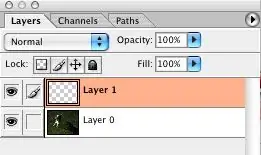
Krok 2
V nové vrstvě nakreslete zaoblený obdélník pomocí nástroje Zaoblený obdélník. Na barvě výplně nezáleží. Pokuste se výsledný obdélník natáhnout tak, aby měl téměř stejnou velikost jako vaše fotografie (ale nepřesahovala okraje fotografie).
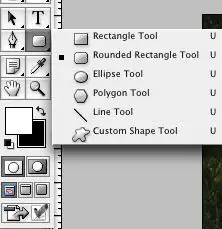
Krok 3
V seznamu vrstev poklepejte na novou vrstvu, kde jste právě nakreslili obdélník. Otevře se okno nastavení stylu vrstvy. V nastavení Pokročilé míchání nastavte Průhlednost výplně na 0 (zcela transparentní).

Krok 4
Klikněte na kartu Cesty. V pravém horním rohu vyhledejte ikonu šipky a klikněte na ni. V seznamu možností vyberte možnost „Provést výběr…“. V ukotvitelném panelu „Provést výběr …“se ujistěte, že poloměr peří je 0 pixelů. Zaškrtněte políčko Vyhlazovat. Klikněte na OK. Tato akce vybere oblast obdélníku.
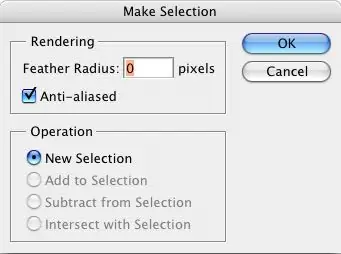
Krok 5
V nabídce Úpravy vyberte funkci Kopírovat sloučené. Vytvořte nový dokument, vložte zkopírovaný obrázek (Upravit-Vložit). Obdrželi jste hotový obrázek se zaoblenými hranami, který nyní můžete uložit v jakémkoli pro vás vhodném formátu.






